Возможные проблемы
При подключении смартфона компьютер не видит его? Причин может быть несколько:
- Необходимы дополнительные драйвера для присоединения телефона.
- Вы маковод. Для подключения нужно скачать дополнительную программу на Mac – Android File Transfer.
- Проблемы с кабелем. Попробуйте воспользоваться другим шнуром.
- Проблемы с портами. Попробуйте выполнить соединение с другим разъемом в ПК.
Неправильный режим подключения
Существует несколько режимов работы USB-подключения, то есть, как будет использоваться данное соединение. При подключении к компьютеру на экране телефона всплывает сообщение об использовании USB. При нажатии на него откроется окно настроек, в котором можно выбрать нужный режим подключения. В зависимости от модели вашего устройства это может быть:
- только зарядка;
- передача медиа-файлов;
- передача других файлов;
- использование телефона в качестве модема.
Мобильные устройства, в которых установлена последняя версия Android, всегда подключаются к ноутбуку в режиме зарядки. Поэтому если вы хотите использовать файлы, хранящиеся в памяти телефона, и видеть их на экране, заходя через «Проводник» нужно выбрать режим «передача файлов».
Проблемы с драйвером
При первом подключении через шнур на компьютер устанавливается драйвер – специальная программа для управления подключаемым телефоном. Если ноутбук не обнаруживает смартфон, при подключении которого раньше не было трудностей, то проблема может быть с драйвером. Чтобы исправить эту неполадку:
- нажмите на «Пуск» правой кнопкой мыши и выберите «Диспетчер устройств»;
- в появившемся окне нужно найти строчку «Переносные устройства» и кликнуть по ней;
- если драйвер не работает, то в списке устройство будет помечено восклицательным знаком;
- в этом случае нужно кликнуть по названию устройства правой кнопкой мыши и в выпадающем списке нажать на «Обновить драйвер»;
- после этого – «Выполнить поиск драйверов на этом компьютере»;
- нажать «Выбрать драйвер из списка уже установленных драйверов»;
- в открывшемся окне нужно выбрать необходимый драйвер и нажать «Далее».
Неисправный USB-порт компьютера
Ноутбук может «не видеть» мобильное устройство по причине неисправности USB-порта. Чтобы проверить это, нужно подключить телефон к другому порту, если их несколько, или к другому лэптопу. Также работу разъема можно проверить с помощью флешки – если она также не обнаруживается, то, скорее всего, порт неисправен. Самостоятельно это исправить невозможно, потребуется ремонт.
Дефектный USB-кабель
Если при подключении телефона к другому разъему или ноутбуку он все равно не виден, то, возможно, дело в проводе. Дешевые кабели часто не обладают необходимыми свойствами и быстро выходят из строя. Или они могут быть предназначены только для подзарядки телефона. Поэтому для соединения мобильного устройства и компьютера лучше всего использовать провод, который идет в комплекте с телефоном. Если вы уверены в исправности USB-порта, драйвер установлен правильно, но компьютер все равно не обнаруживает смартфон, попробуйте заменить шнур.
4. Попробуйте вытащить аккумулятор
По отзывам некоторых пользователей, у которых тоже была проблема с тем, что компьютер не видел телефон через Ю-ЭС-БИ, помогло изъятие батареи из смартфона.
Выключите аккумулятор, вытяните батарею на несколько секунд, затем верните её назад! И обратно включите своё устройство.
5. На телефоне не включена передача данных
В верхнем всплывающем меню телефона есть кнопка “передача данных”, её нужно нажать! На андроидах например, это двойная стрелочка.
Выключено отображение устройства в «Проводнике»
Причиной того, что ноутбук «не видит» подключенный смартфон, может быть блокировка на вашем гаджете. Ее необходимо снять путем введения графического ключа, пароля или отпечатка пальца.
Если ваш компьютер не может обнаружить смартфон при подключении через USB-кабель, проверьте сначала сам провод и порт. Если с ними все в порядке, переходите к проверке программных причин. Часто исправить неполадку помогает банальная перезагрузка обоих устройств.
Другие факторы некорректной работы
Одной из причин некорректной работы могут быть блуждающие токи. Для полного выхода заряда емкостей (на материнской плате компа имеются конденсаторы) необходимо выдернуть шнур питания из розетки, отсоединить компьютер от блока бесперебойного питания (для ноутбука нужно вытащить аккумуляторную батарею). После полного обесточивания необходимо нажать кнопку питания. Затем опять все подключить и запустить компьютер. После полной загрузки операционной системы повторить процедуру подключения телефона к персональному компьютеру или ноутбуку.
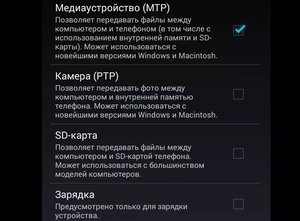
Возможно, также понадобится переустановить систему на чистый раздел жесткого диска
Внимание: данные с системного раздела будут удалены и поэтому необходимо создать резервные копии важных файлов, скопировав их на другой накопитель. Устанавливать необходимо последнюю версию ОС, а после установки нужно инсталлировать антивирусную программу, настроить доступ к интернету
Далее — воспользоваться встроенным обновлением системы, при этом компьютер может несколько раз перезагружаться. После обновления системы установить только программу для синхронизации телефона с компьютером через usb и попробовать подключить телефон к компу. Лишнее программное обеспечение ставить не нужно (лишняя трата времени), так как придется при отрицательном результате устанавливать еще одну ОС на чистый системный раздел
При установке обновлений нужно обратить особое внимание на КВ3010081 или КВ3099229, так как эти два патча отвечают за корректную работу MTP-службы
Если подключение пропало после перепрошивки телефона, то необходимо перепрошить его заново.
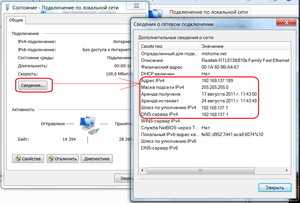
Однако самый лучший вариант (необходимо прибегнуть к нему в самую последнюю очередь) — это прошивка при помощи программатора. Стандартную прошивку можно восстановить из backup, который обычно всегда создается перед перепрошивкой устройства.
При поражении вирусом необходимо его проверить, создав диск и перезагрузив компьютер. Нет смысла проверять антивирусом в самой ОС (операционной системе), ведь последняя может оказаться под управлением вируса (вирус контролирует ее и антивирусную программу). Рекомендуется применять продукты лаборатории Касперского и Dr. Web. А лучше всего комбинировать эти два отличных отечественных антивируса.
При неуверенности в правильности действий необходимо собрать информацию и все обдумать, найти советы специалистов в интернете или же обратиться к знакомым, которые уже сталкивались с этой проблемой.
Originally posted 2018-04-17 09:53:55.
Почему телефон не видит компьютер через USB

Перед тем, как приступить к разрешению проблемы на Android, необходимо понять причину.
Обычно, причиной неполадок может быть один или несколько факторов, перечисленных ниже:
- Не оригинальный кабель. Иногда оригинальные кабели имеют свойство ломаться и теряться, и на помощь владельцам приходят новые покупки. К сожалению, не оригинальные кабели имеют не самое высокое качество, из-за чего контакт с другим устройством андроид становится невозможен, или вы все же его осуществляете, но устройства видят друг друга с опозданием.
- Функции кабелей. Далеко не все кабели, даже оригинальные, оснащены функцией передачи данных. Производители не предусматривают контакты, а невооруженным глазом заметить это не так просто, как кажется. Решение проблемы кроется в покупке кабеля, который будет гарантировать быструю и качественную передачу данных. Опытные специалисты рекомендуют не экономить и приобретать оригинальные кабели и ЮСБ с официальных сайтов.
- Недавний ремонт. Если вы заметили, что подключенный смартфон не отображается на рабочем столе компьютера, но вы знаете о недавнем ремонте, то причина может быть и в этом. Дело в ремонтных работах, которые проводятся с платами и разъемами. Часто разъемы запаиваются не совсем аккуратно, и в рабочем состоянии остается только зарядка. Решение здесь единственное – переделывать уже осуществленную работу, поскольку даже со временем вы вряд ли вернете работоспособность разъема, а в некоторых случаях лишь усугубите ситуацию, и устройство вообще перестанет работать.
Учитывайте исправность USB-хабов и USB-портов. Подключив сломанное устройство к рабочему разъему, вы вряд ли добьетесь рабочего состояния. Специалисты рекомендуют проверять работоспособность заранее, поскольку из-за подобных неприятностей оба устройства выходят из строя. Кстати, иногда причины бывают элементарными и решаются за пару кликов.
Если у вас iPhone или iPad
Как подключить Айфон к любому компьютеру через USB: после вставления провода на дисплее смартфона появится вопрос – можно ли доверять этому ПК. Если вы соединились только для подзарядки в малознакомом месте, выбирайте «Не доверять», чтобы ваши личные данные не стали доступны сторонним лицам. Если же вам надо как раз обменяться данными с компьютером при подключении через USB, кликайте «Доверять».
Если вы по ошибке нажмете «Не доверять», это несложно исправить. Отсоедините кабель, в основных настройках телефона найдите подраздел «Сброс» и выполните очистку геонастроек. Без этого запрос о доверии не появится. Теперь при следующем подключении вы опять увидите запрос и выберите правильный вариант.
Если на ПК установлен iTunes, можно восстановить доверие с его помощью. Заходите в настройки iTunes, переходите во вкладку «Дополнения» и кликайте на «Сброс предупреждений». Вся история соединений будет очищена.
Если почему-то компьютер все равно не видит Айфон через USB, в параметрах сброса активируйте очистку всех настроек сети. При этом удалятся выбранные сети Wi-Fi и их пароли, параметры мобильной связи и VPN – их придется установить заново.
Обновление драйверов
В Windows 7 — 10 имеются все необходимые драйвера для синхронизации ПК и телефона по USB, но после обновления операционки, в результате системных ошибок и т. п. они могут слетать. При этом компьютер отказывается видеть подключенное устройство, считая его неопознанным. Алгоритм решения данной проблемы:
- Подключите телефон к компьютеру. Щёлкните правой кнопкой мыши по значку «Пуск». В списке выберите «Диспетчер устройств».
- Найдите проблемное устройство, имя которого может сопровождаться предупреждающим символом (знак вопроса, восклицательный знак) и сообщением («Ошибка», «Сбой дескриптора устройства» и т. п.). Щёлкните по нему правой кнопкой мыши и нажмите «Обновить драйвер».
Windows в автоматическом режиме удалит старые (или повреждённые) драйвера и установит новые (недостающие). После этого, возможно, потребуется перезагрузить систему и переподключить смартфон.
Почему компьютер не видит телефон, подключенный через USB. Основные причины
Условно все известные причины можно разделить на аппаратные и программные. В первом случае, причина может крыться в USB порте, кабеле или самом ПК. Во втором случае, проблему следует искать в имеющихся настройках или драйверах. Все эти неполадки поддаются исправлению. Но, прежде чем что-то предпринимать, произведите перезагрузку телефона и компьютера. Очень часто, этого оказывается достаточно, особенно, если у вас гаджет Nokia, Samsung, LG, Lenovo, Fly или HTC.
Телефон заряжается, но компьютер его не видит
Проблема, при которой телефон, подключенный через USB, не виден в компьютере, но индикатор заряда батареи работает, достаточно распространенная. Чтобы исправить такую ситуацию, воспользуйтесь следующим алгоритмом:
- Включите шнур в другой порт на ПК. В современных моделях ноутбуков есть 2 разъема 2.0 и 3.0. вам нужен разъем 2.0. В стационарном компьютере воспользуйтесь разъемом, который расположен не на фронтальной, стороне системного блока, а с его задней стороны.
- Если гнезда совпадают, попробуйте подключиться через другой шнур. Так вы сможете вывить неполадки кабеля, если они есть. Телефон может заряжаться, однако не будет виден компьютером, если сломалась одна жила в витой паре.
- Осмотрите гнездо на наличие грязи или посторонних предметов, которые могут помешать соединению контактов.
- Если есть возможность, подключите свой гаджет к другому компьютеру. Так вы сможете точно понять, что причина заключена в системе: наличие вируса в системе, отсутствие драйвера или просто неправильные настройки.
Компьютер перестал распознавать телефон
Порядок действий должен быть следующим:
- Возьмите загрузочный диск материнской платы. В комплекте с ним должны идти необходимые для правильной работы USB портов файлы.
- В случае, если родного диска найти не удалось, файлы можно найти и скачать с Интернета.
- Проведите переустановку драйверов.
- После переустановке перезагрузите свой компьютер.
Только после перезагрузки можно проверить, видит ли теперь система ваш гаджет. В случае, если это не помогло, выполните такие настройки:
- Откройте «Питание» на панели управления.
- Войдите в «Настройки электропитания».
- Нажмите «Изменить параметры».
- Выберите и отметьте «Параметры USB».
- Откройте пункт «Параметр временного порта».
- Отметьте пункт «Запрещено» при работе от сети или батареи.
- Выберите пункт «Применить».
Ситуация с драйверами для порта не единственная возможная проблема. В некоторых случаях могут исчезнуть файлы для смартфона. Для проверки, войдите в диспетчер устройств и посмотрите, не стоит ли в возле «Переносные устройства» восклицательного знака. Так же найдите в списке свой гаджет. Если вы смогли его там найти, то:
- откройте устройство и проведите удаление его драйвер;
- отсоедините телефон и подключите его заново;
- дождитесь его установки системой.
Компьютер не определяет подключенный к нему телефон
В некоторых случаях ПК изначально не определяет телефон. Если шнур и порт нормально работают, то проблема может заключаться в следующем:
- Неполадки в настройках Андроид-устройства. Новые модели телефонов имеют возможность различных подключений: с использованием зарядного устройства, модема или накопителя. Как правило, по умолчанию всегда выставлен первый вариант. Поэтому при подсоединении к компьютеру или ноутбуку, телефон просто начинает заряжаться, но остается не виден системой. Обычно, при подключении, меню гаджета само предлагает выбрать нужный вам параметр. В случае, если этого так и не случилось, следуйте алгоритму: Настройки – Память – Свойства. Таким образом, вы сможете выбрать подходящий тип подсоединения.
- Так же в настройках можно отключить параметр использования телефона в качестве модема, потому как в таком случае, он не распознается, как накопитель.
- Чтобы компьютер мог при подключении любого устройства самостоятельно находить и скачивать нужные для него драйвера, активируйте Windows Update.
- Вместе с каждым смартфоном в комплекте продается диск, где имеются программы, позволяющие подключиться к ПК с использованием USB.
Причина в наличии вирусов
Иногда в систему могут проникать различные вредоносные программы, после чего работа ПК становится некорректной. Это может так же стать причиной того, что компьютер перестает видеть подключенные к нему телефоны. Вирусы способны удалить драйвера, привести к нарушению работы некоторых устройств или заблокировать передачу данных. Чтобы проверить свой компьютер на наличие таких программ, установите на него одну из антивирусных программ, к примеру, Kaspersky, доктор Web или любую другую.
Основные причины
Проблема с определением компьютером телефона, подсоединенного с помощью ЮСБ-кабеля, может возникнуть из-за аппаратных либо программных сбоев. В первом случае необходимо устранить неисправность «железа», а во втором — поработать с софтом. Среди наиболее распространенных причин появления проблемы можно выделить:

- в ОС Виндовс отсутствуют нужные драйвера;
- используемый для подсоединения кабель неисправен;
- не работает USB-разъем на смартфоне либо ПК;
- ошибка в системных настройках Android;
- доступ к мобильному устройству заблокирован софтом, в том числе и вирусным;
- приложение, которое используется для доступа к файловой системе смартфона, работает некорректно.
В ситуации, когда проблема связана с работой аппаратной части, чаще всего заряд мобильник не получает. Впрочем, иногда нормальная работа кабеля невозможна только по линии обмена информацией.

Ограничить круг потенциальных причин появления поломки можно благодаря анализу ситуации, которая предшествовала произошедшему. Среди наиболее распространенных вариантов можно отметить:

- пользователем была проведена переустановка операционки на ПК либо удалена часть драйверов;
- мобильное устройство было перепрошито, после чего комп перестал его определять;
- смартфон побывал в ремонте или подвергся механическому воздействию;
- используется новый USB-кабель.
Media Feature Pack в Windows 10
Данный пакет можно скачать с официального сайта Microsoft, но имейте в виду, что установщик предназначен только для редакций Windows N и KN. В других редакциях «десятки» он изначально встроен в систему, но может по каким-то причинам быть отключен. Для активации пакета выполните следующие шаги:
- Щёлкните правой кнопкой мыши по значку «Пуск». В списке выберите «Панель управления».
- Нажмите «Программы и компоненты».
- Выберите «Включение или отключение компонентов Windows». В появившемся окне активируйте «Компоненты для работы с мультимедиа» и нажмите «ОК». Выполните перезагрузку компьютера.
После загрузки системы вновь попробуйте подключить мобильный гаджет к ПК.
Для начала
Для начала рекомендую выполнить несколько простых действий. Возможно, удастся быстро победить причину неисправности.
Проверить настройки
Если зарядка идет, но сотовый не определяется как переносной диск, обязательно проверьте настройки. Современные Android смартфоны имеют несколько режимов подключения к другим устройствам:
- Только зарядка (без передачи данных),
- USB-модем,
- MIDI (не на всех моделях),
- Передача файлов (MTP) — выбирайте этот вариант,
- Передача фотографий (PTP), картинок.
Возможно, при подключении смартфона вы не заметили, что на экране высветилась рамка (запрос), предлагающая выбрать нужный режим.
Если запрос уже исчез, переподключите устройство в тот же порт USB и выберите режим передачи файлов (MTP), . Как правило, по умолчанию, на Андроид автоматически включается режим – только зарядка. Поэтому компьютер может не видеть телефон и требуется вмешательство пользователя.
Перезагрузите компьютер и телефон
Не редко проблему нерабочей синхронизации между устройствами можно решить с помощью обычной перезагрузки. Объясняется это длительной работой техники и возможными техническими сбоями.
В 90% случаев это помогает решить проблему когда ноутбук перестал видеть смартфон.
Проверьте кабель USB на повреждения
Длительное использование (более 2 лет) даже заводского родного кабеля USB, непременно приведёт к трудностям при подключении. Причин повреждения кабеля может быть несколько: кот неравнодушен к компьютерной технике, кабель оказался перебитым внутри или снаружи (видны перебитые жилки), обрыв шнура. Тип разъема в данной ситуации не важен, буду то micro-USB, Type-C или Lightning, принцип один.
Если вы недавно обновляли кабель и решили сэкономить, купив китайское изделие, это может стать еще одной причиной неисправности при передаче файлов. Даже если вы часто покупаете товары из Китая, провод должен быть качественным, работать надежно и долго. Не стоит гнаться за дешевизной.
Нерабочий порт на ПК
Иногда на компьютерах, настольных или ноутбуках, выходят из строя порты USB. Если у вас есть подозрения, что дело в разъёме, сделайте проверку так:
- Подключите этот же телефон этим же кабелем к другому порту;
- Подключите что угодно любым кабелем к сомнительному порту.
Если в первом случае телефон распознаётся, а во втором устройство так и не найдено, то проблемным местом с высокой вероятностью является порт. Что делать:
- Если вы подключались через хаб – замените его. Дефект одного порта может смело распространиться на остальные;
- Если вы подключались напрямую к компьютеру – пока используйте другой порт. Но при первой возможности отправьте ПК на осмотр и ремонт в сервисный центр.
Нерабочий разъем на телефоне
При подозрении, что от частых подключений порт на смартфоне разносился и может оказаться «слабым звеном», проверьте телефон.
- Убедитесь, что телефон подключается в режиме передачи данных.
- Подключите телефон к этому же ПК этим же, а затем другим кабелем.
- Подключите его к другому ПК этим же, а затем другим кабелем.
Если во всех случаях подключение не определялось, значит, дело в телефоне. Что делать:
- Отправлять смартфон в ремонт. Если он оснащён беспроводной зарядкой, то некоторое время можно работать с ним без использования порта. Но такое использование будет неполноценным, поэтому лучше исправить дефект немедленно;
- На будущее по возможности реже использовать проводное подключение, по возможности чаще – беспроводную зарядку и передачу файлов через Wi-Fi или облака.
В отличие от первых двух случаев, здесь возможны нюансы с «утопленным портом». Иногда в смартфонах (особенно во «внедорожных» моделях) порт MicroUSB или Type C для повышения защищённости чуть «утапливают» в корпус. Для соединения через такой порт нужен специальный кабель с несколько удлинённым штекером. Поэтому, если у вас защищённый телефон, используйте его только вместе с комплектным кабелем или сразу же покупайте соответствующий запасной.
Штекер стандартной длины в этом случае, скорее всего, не подойдёт. Как видите, в большинстве случаев проблема решается без привлечения специалистов; если же дефект серьёзный, то необходимо поспешить с ремонтом. И тогда ваш смартфон снова будет легко подключаться к компьютеру.
Установите обновления
Обязательно установить обновления Windows и Android. Рекомендую обновить все программы установленные из Play Market. В 80% случаев, если ПК перестал видеть сотовый, это помогает.
Включите режим полета
Если Windows перестал видеть телефон, запустите режим полета через панель быстрых настроек в шторке или, перейдя по пути «Настройки — Еще». Часто после этого аппарат распознается ПК. Это простой способ, поэтому не поленитесь его испытать.
Что делать, когда телефон не получается подключить к ПК
Вы проверили все, что можно было проверить. Причина не заключается в неисправности порта или кабеля, а раньше телефон определялся компьютером без проблем, тогда остается одно – сделать жесткую перезагрузку, более известную, как Hard Reset. В таком случае будут удалены с телефона все данные за исключением заводских настроек. Так вы сможете исключить возможность сбоя из-за некорректной работы телефона.
Чтобы не лишиться всех данных их можно сохранить на облачном сервисе или SD карте. Этот вариант подойдет для тех, кто уверен, что проблема заключается именно в настройках гаджета и все другие методы оказались бездейственными.
Ошибка с кодом 19
После сбоев в системе, вирусных атак и т.п. при подключении мобильного гаджета к компьютеру система может выдать ошибку «Windows не может запустить данное устройство, поскольку сведения о его настройках неполны или повреждены». Чаще всего это происходит вследствие изменения параметров в реестре. Запустите командой regedit редактор реестра и разверните эту ветку:
HKEY_LOCAL_MACHINE/SYSTEM/CurrentControlSet/Control/Class/{EEC5AD98-8080-425F-922A-DABF3DE3F69A}
В правой колонке окна редактора найдите параметр UpperFilters и удалите его.
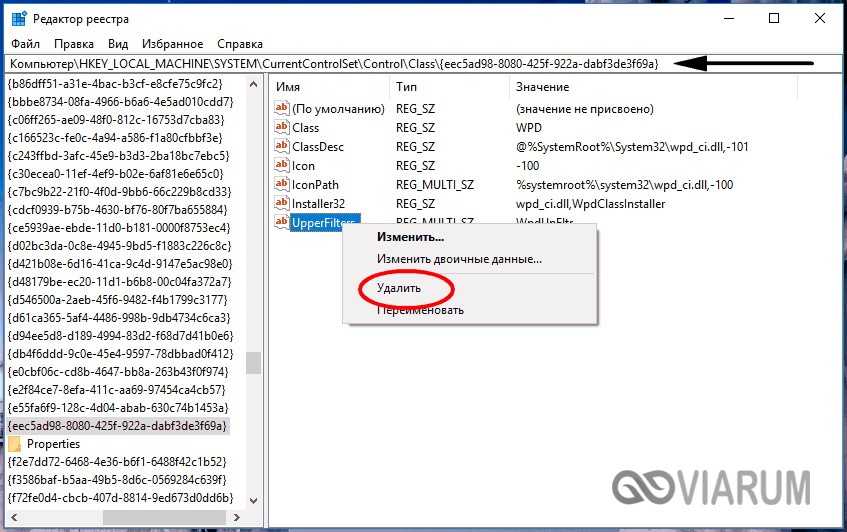
После этого перезагрузите компьютер и попробуйте подсоединить телефон ещё раз. Если неполадка была связана с изменением его значения, устройство подключится без проблем.
Итак, почему компьютер не видит телефон через usb андроид только зарядка?
Во-первых, следует вспомнить: такое всегда было или раньше компьютер видел андроид? Гаджет не виден после того, как с ним произвели какие-то действия, на ноутбуке менялись программы, антивирус? Никто ничего с приборами не делал и вот тут такая проблема всплыла?
Андроид старой модели
Поняв в чём обстоит дело, можно начинать проблему решать. Итак, приобретён новый андроид и его ноутбук на ОС Windows XP видит, при этом телефон старой модели, скажем подключается к компьютеру легко, как флэш-карта. Можно начать с того, чтобы ОС обновить до той версии, которую андроид будет поддерживать. А можно сразу на новом устройстве установить МТР (драйвер для андроид), работающим с Windows XP.
Теперь можно подумать о другой ситуации. Почему компьютер не видит телефон через usb андроид только зарядка? К примеру, не видит компьютер телефон в Windows 7, так же в 8-ой версии и 10-ой. Шаги, описываемые ниже, подходят для телефонов Андрод 4 и 5.
- Для начала, необходимо разблокировать подключенные планшет или телефон, к компьютеру, которые были заблокированы при помощи пароля, либо графического ключа, и только потом, можно будет видеть папки на мониторе и файлы.
- Далее, необходимо убедиться в том, что смартфон подключен через usb и есть по этому поводу сообщение – «подключено», причём это не означает только подзарядку. Увидеть такое сообщение можно будет, либо открыв вкладку уведомлений в андроид, либо по специальному значку – USB, где будет написано, что телефон подключен и в качестве какого устройства. А это может быть РТР – Камера, или же устройство для сохранения данных, быть может модем-usb. Если не видно никакого уведомления, то можно нажать на то уведомление, которое говорит о том, что в данном случае используется модем и отключить его, либо сделать так – нажать «Настройки», потом «Беспроводную сеть» и потом нажать «Ещё».
Если снова задаётся вопрос, почему компьютер не видит телефон через usb андроид только зарядка? Значит, он будет виден, в качестве подключенной камеры. Следует нажать на уведомление, говорящее об этом и отключить режим МТР, чтобы можно было файлы передавать.
Заключение
Мы разобрались, как наладить соединение смартфона с компьютером по USB-кабелю. Чаще всего проблема решается заменой кабеля, подключением в другой разъем или активацией других настроек. Если быстро соединиться не получилось, а файлы передать надо – используйте другие каналы. Подойдет пересылка по Wi-Fi или через облачные сервисы типа Яндекс.Диск, Google Drive или Dropbox.
Как вам статья?
Сергей Ситуация, когда телефон не распознаётся компьютером при подключении по USB, весьма распространённая. Обычно при этом мобильный гаджет определяется как неизвестное устройство либо не определяется вовсе. О характерных причинах таких неполадок и способах их решения далее.






















































